Průvodce pro iPhone Jailbreaking na Windows/Mac/iPhone
Víte, že se stále vyplatí útěk z vězení iPhone? V minulosti iOS nabízel velmi málo aplikací a služeb, takže jste mohli útěk z vězení iPhone odemknout další aplikace a funkce. Dnešní iPhone má velké množství aplikací a standardních nebo speciálních funkcí, ale stále se můžete zapojit do útěk z vězení pro iPhone, abyste získali něco úžasného.

- Část 1: Co dělá útěk z vězení iPhone?
- Část 2: Jak útěk z vězení iPhone na Windows pomocí checkn1x
- Část 3: Jak útěk z vězení iPhone na Macu pomocí checkra1n
- Část 4: Odhalte - Útěk z vězení iPhone bez počítače
- Část 5: Nejčastější dotazy o útěku z iPhone
- Část 6: Jak můžete útěk z vězení iPhone bez přístupového kódu?
Část 1: Co dělá útěk z vězení iPhone?
Stojíte za to, když útěk z vězení iPhone přináší zvláštní výhody. Měli byste si však všimnout i nevýhod. Ověřte si prosím, co dokáže jailbreaknutý iPhone, který ani dnešní iPhone nenabídne.
Odebrat iPhone Carrier Deal
Nabídka operátora znamená, že můžete svůj iPhone používat pouze s konkrétní SIM kartou od konkrétního operátora, jinak bude iPhone uzamčen. Jde o dohodu mezi Applem a dopravcem. Jak můžete tento tarif operátora odstranit? iPhone jailbreaking je proveditelný způsob.
Nainstalujte si aplikace zdarma
Některé aplikace jsou placené pouze na iOS. S jailbreaknutým iPhonem si můžete nainstalovat tyto aplikace zdarma v legitimní verzi.
Skvělé přizpůsobení
I když má dnešní iPhone více přizpůsobení ve srovnání s tím, co býval, stále to není srovnatelné s jailbreaknutým iPhonem. Můžete například používat složky, instalovat motivy, přizpůsobovat ovládání zařízení atd. po útěku z iPhone.
Část 2: Jak útěk z vězení iPhone na Windows pomocí checkn1x
Pokud chcete útěk z vězení iPhone na Windows, měly by být na vašem počítači slíbeny 3 předpoklady – soubor s obrazem ISO, program a prázdný USB disk.
1. checkn1x.iso
2. Rufus.exe
3. Prázdný USB disk s kapacitou více než 2 GB
Krok 1Zkopírujte soubor check1x na USB diskStáhněte si soubor checkn1x ISO a Rufus z internetu. Zapojte USB disk. Nainstalujte Rufus a spusťte jej. V hlavním rozhraní klikněte na Vybrat tlačítko pro přidání souboru checkn1x ISO a poté klepněte na Start knoflík.
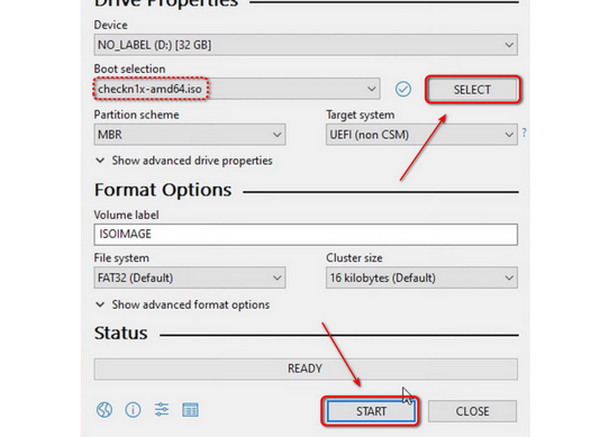 Krok 2Změňte spouštěcí sekvenci počítače
Krok 2Změňte spouštěcí sekvenci počítače Po zapsání souboru checkn1x byste měli restartovat počítač a opakovat stisknutí klávesy F12 nebo jiné klávesy (v závislosti na značce počítače nebo základní desce), abyste vstoupili do rozhraní systému BIOS. Změňte prioritu spouštění na jednotku USB a znovu restartujte počítač.
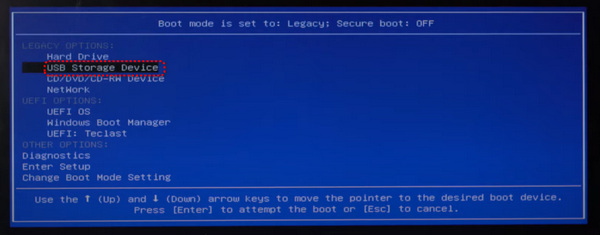 Krok 3Připojte svůj iPhone a útěk z vězení
Krok 3Připojte svůj iPhone a útěk z vězení Je čas na útěk z vězení iPhone. Připojte svůj iPhone k počítači a pomocí směrových kláves vyhledejte Start. zmáčkni Vstupte klíč k pokračování.
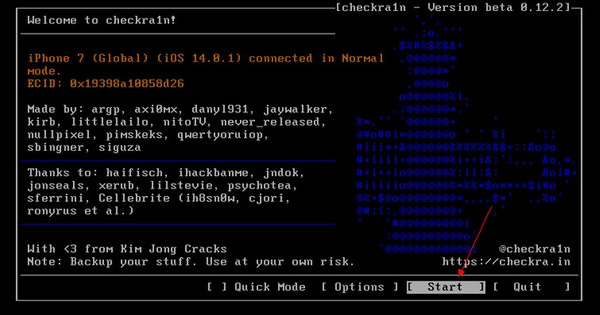
Postupujte podle pokynů na počítači a přepněte svůj iPhone do režimu obnovení DFU. Poté začne iPhone útěk z vězení. Váš iPhone spustí mnoho příkazů a počítač zobrazí proces. Co byste měli udělat, je jen čekat.
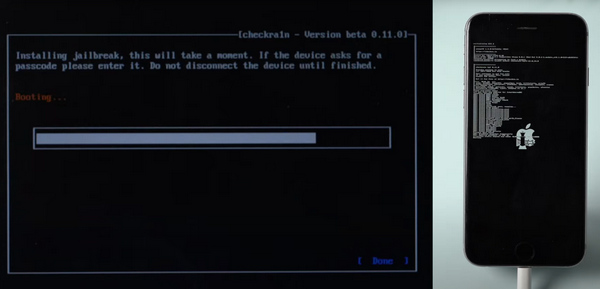 Krok 4Zkontrolujte svůj iPhone
Krok 4Zkontrolujte svůj iPhone Jakmile postup skončí, můžete svůj iPhone odemknout. Váš iPhone se nezmění ve svém rozhraní kromě toho, že je nainstalována aplikace checkra1n. Znamená to také, že váš iPhone byl úspěšně poškozen.
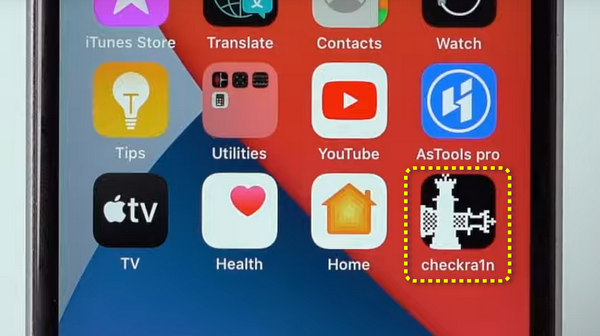
Část 3: Jak útěk z vězení iPhone na Macu pomocí checkra1n
Váš MacBook vám může pomoci s útěkem z vězení iPhone a je to velmi snadné. Předtím však musíte zajistit dvě věci:
1. program checkra1n
2. USB kabel pro připojení vašeho iPhone
Krok 1Nainstalujte checkra1nPřejděte na oficiální web checkra1n a vyberte verzi, která vyhovuje vašim Mac a iOS zařízením. MacBook vyžaduje pouze tento software bez dalších souborů k útěku z vašeho iPhone. Přejděte dolů a klikněte na Stáhnout pro macOS tlačítko pro jeho stažení.
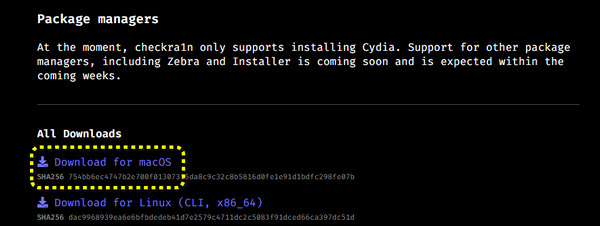
Musíte jej nainstalovat ručně. Otevřete soubor dmg a nainstalujte jej přetažením zleva doprava na panelu.
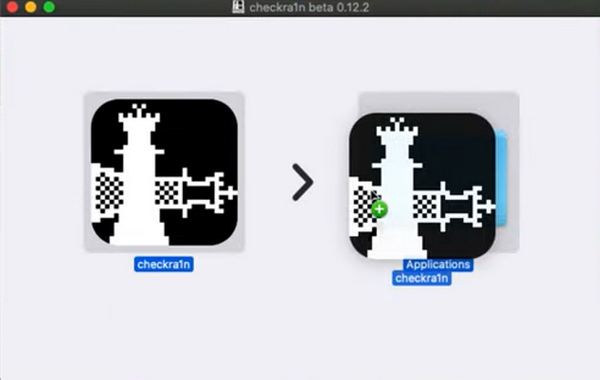
Když je nainstalován, měli byste otevřít Finder a najít checkra1n v aplikace panel. Klikněte na něj pravým tlačítkem a klikněte na OTEVŘENO knoflík.
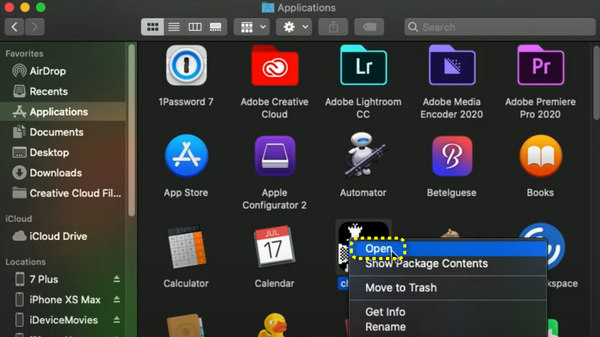 Krok 2Spusťte iPhone Jailbreaking na Macu
Krok 2Spusťte iPhone Jailbreaking na Macu Připojte svůj iPhone k MacBooku. Poté byste měli kliknout na Start tlačítko na pravé spodní straně panelu pro zahájení jailbreaku vašeho iPhone.
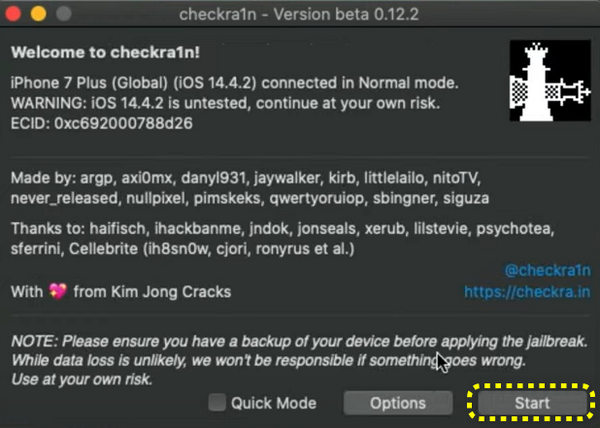
Přijměte všechny kroky, abyste mohli pokračovat. Poté vám ukáže, jak uvést váš iPhone do režimu DFU. Toto je zásadní krok pro útěk z vězení iPhone. Klikněte na Start a postupujte podle pokynů.
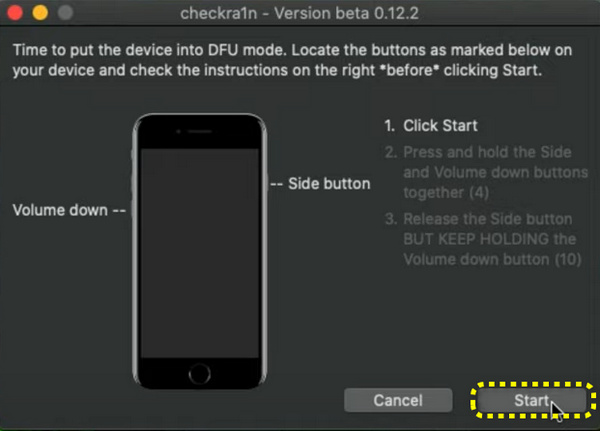
Váš iPhone bude splňovat mnoho požadavků, což znamená, že probíhá. Váš MacBook také zobrazuje průběh útěku z vězení pro iPhone.
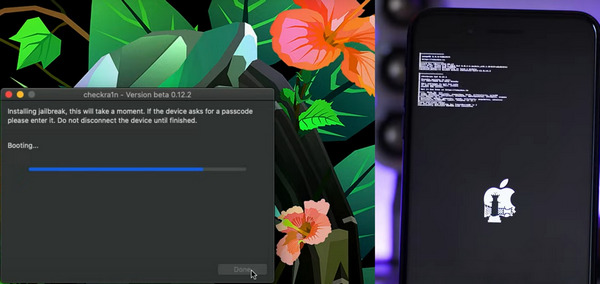 Krok 3Zkontrolujte svůj iPhone
Krok 3Zkontrolujte svůj iPhone Váš iPhone bude restartován. Odemkněte ji a zkontrolujte, zda existuje aplikace checkra1n. Pokud ano, podařilo se vám útěk z vězení na vašem iPhone na Macu.
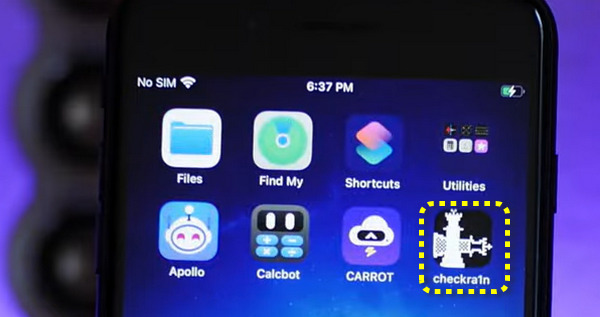
Část 4: Odhalte - Útěk z vězení iPhone bez počítače
Unc0ver je web, který dokáže útěk z vězení iPhone ve verzích iOS 18. Stačí otevřít webovou stránku na vašem iPhone a klepnout na Útěk z vězení a váš iPhone bude útěk z vězení. Tato metoda má však nižší úspěšnost. Chcete-li slíbit efektivitu, můžete se také obrátit na iPhone jailbreaking na Windows/Mac.
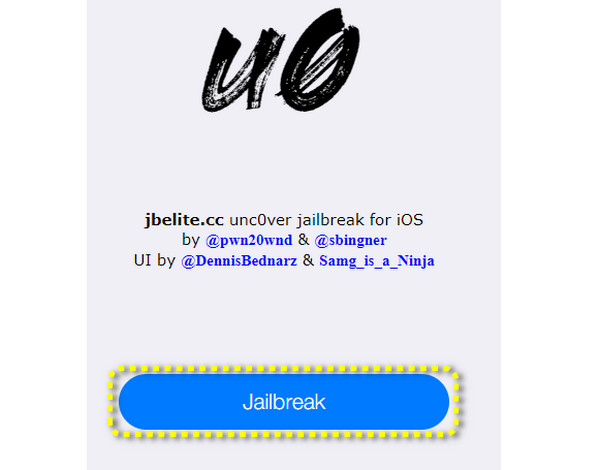
Část 5: Nejčastější dotazy o útěku z iPhone
Mohu stále používat svůj iPhone po útěku z vězení, pokud zapomenu heslo?
Ne, nemůžeš. Raději neutíkejte svůj iPhone z vězení, když jste zapomeňte heslo svého iPhone. Naštěstí, iPassGo vám může pomoci odemknout iPhone bez hesla.
Je útěk z vězení iPhone nelegální?
Útěk z vězení na vašem iPhonu je legální. Není to však dobrý nápad dělat, pokud nemáte žádné naléhavé specifické potřeby, protože jailbreaknutý iPhone nedostane podporu od společnosti Apple a chyby mohou ovlivnit váš iPhone.
Odstraní útěk z vězení iPhone uložená hesla?
Obecně to neudělá. Při jailbreaku iPhonu se však chybám nevyhnete, takže raději spravovat hesla na vašem iPhone a zálohovat je předem.
Část 6: Jak můžete útěk z vězení iPhone bez přístupového kódu?
Možná vás zajímá, zda útěk z vězení iPhone odstraní heslo obrazovky. Zní to docela dobře, útěk z vězení iPhone a zároveň mazání zapomenutého hesla. Odpověď je však ne. Útěk z vězení může prolomit některá omezení iOS, ale nemůže se přiblížit zabezpečení přístupovým kódem, což znamená, že mezi útěkem z vězení pro iPhone a hesly neexistuje žádná souvislost.
Existuje však cesta ven - můžete odstranit heslo před útěkem z iPhone a iPassGo zvládne to snadno, protože dokáže odstranit všechna omezení hesel, ať už se jedná o hesla obrazovky, Face ID nebo Touch ID.

Více než 4 000 000 stažení
Připojte svůj iPhone přes USB a jedním kliknutím odstraňte heslo.
Při resetování iPhonu do nového stavu vymažte omezení hesel.
Nabídněte balíček firmwaru každé verze iOS pro odemykání iPhone.
Apple ID můžete také odebrat během několika sekund před jailbreakem.
 Krok 2Program rozpozná váš iPhone; prosím zkontrolujte to a klikněte na Start tlačítko pro stažení balíčku firmwaru verze iOS. Po dokončení se váš iPhone odemkne bez hesla a můžete svůj iPhone útěk z vězení bez omezení heslem.
Krok 2Program rozpozná váš iPhone; prosím zkontrolujte to a klikněte na Start tlačítko pro stažení balíčku firmwaru verze iOS. Po dokončení se váš iPhone odemkne bez hesla a můžete svůj iPhone útěk z vězení bez omezení heslem. 
Tipy
Níže jsou uvedena zařízení a OS, které iPassGo k útěku z vězení podporuje:
OS: arm64 iOS 15.0-16.5
Zařízení
| iPhone | iPad | iPod Touch |
|---|---|---|
| iPhone 6s iPhone 6s Plus iPhone SE (2016) iPhone 7 iPhone 7 Plus iPhone 8 iPhone 8 Plus iPhone X | iPad mini 4 iPad Air 2 iPad (5/6/7 generace) iPad Pro (9,7″) iPad Pro (10,5″) iPad Pro (12,9″) (1./2. generace) | iPod Touch (7. generace) |
Závěr
Naučil ses co Útěk z vězení pro iPhone umí a jak to udělat na Windows, Mac a jednoduše na iPhone. Útěk z vězení iPhone je stále smysluplný, protože nekonečné úpravy jsou nekonečně potřebné, pokud chcete na svém iPhone dosáhnout skvělých funkcí nebo realizovat svou představivost. Nesmíte však zapomínat, že iPhone jailbreaking znamená odmítnutí jakékoli softwarové a hardwarové podpory Apple, takže to raději nedělejte, pokud máte pouze jeden iPhone. Jsme rádi, že i nadále nabízíme technickou podporu a doufáme, že se vám ve vašem životě a práci bude dařit lépe.



